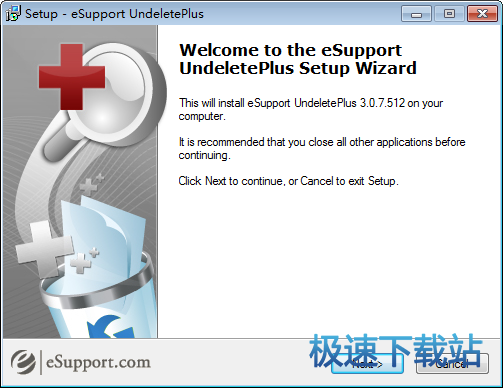Undelete Plus恢复D盘被删文档教程
时间:2018-10-17 15:52:50 作者:Joe 浏览量:8
Undelete Plus是一款好用的数据恢复软件。使用本软件可以轻松恢复电脑中的被删文件,非常好用;
- 进入下载

- Undelete Plus 3.0.8.1010 官方版
大小:2.67 MB
日期:2018/10/17 15:52:52
环境:WinXP,Win7
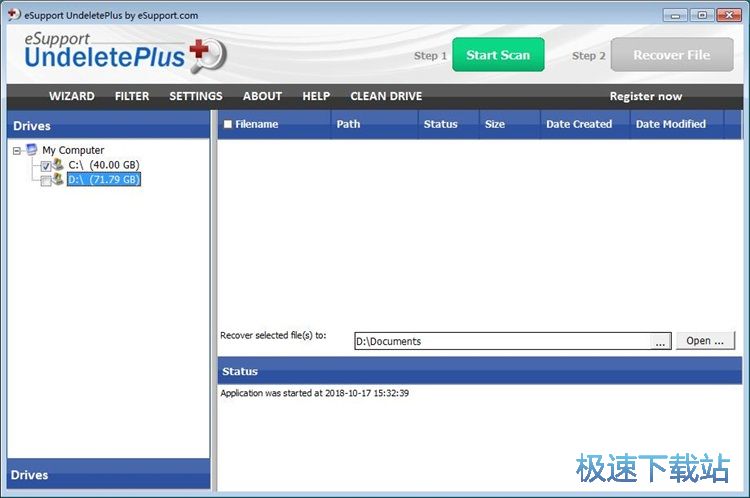
极速小编这一次就给大家演示一下怎么使用Undelete Plus扫描恢复电脑D盘中的被删文件吧。在开始扫描电脑磁盘中的被删文件之前,我们可以提前设置好被删文件的恢复路径,点击文件恢复路径右边的选项按钮,就可以打开文件浏览窗口,选择被删文件恢复路径文件夹;
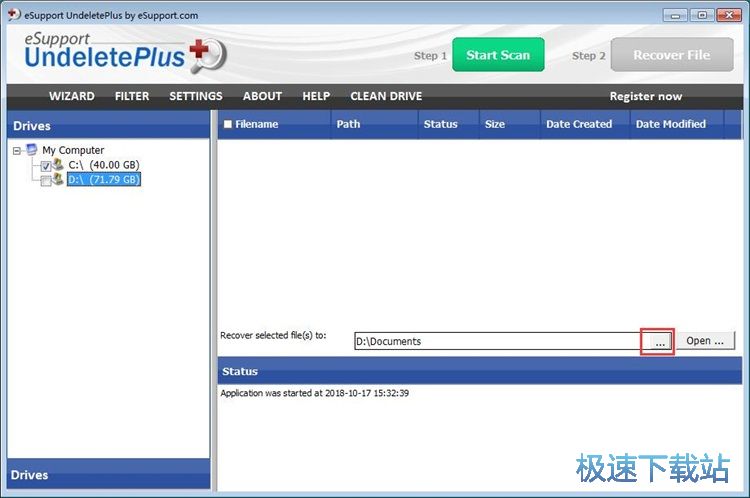
在文件夹浏览窗口中,找到想要用来保存恢复得到的被删的文件夹。点击选中文件夹后,点击窗口右下角的选择文件夹,就可以设置文件恢复路径文件夹;
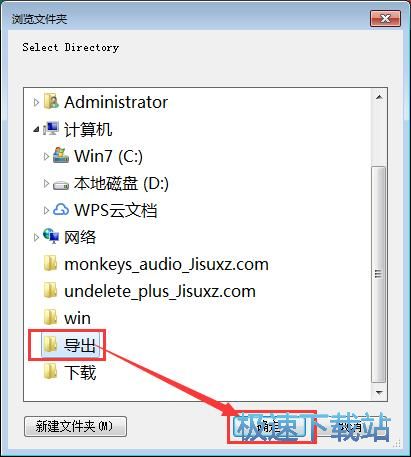
被删文件恢复路径设置成功,我们可以再软件的主界面中看到我们设置好的被删文件恢复路径文件夹;
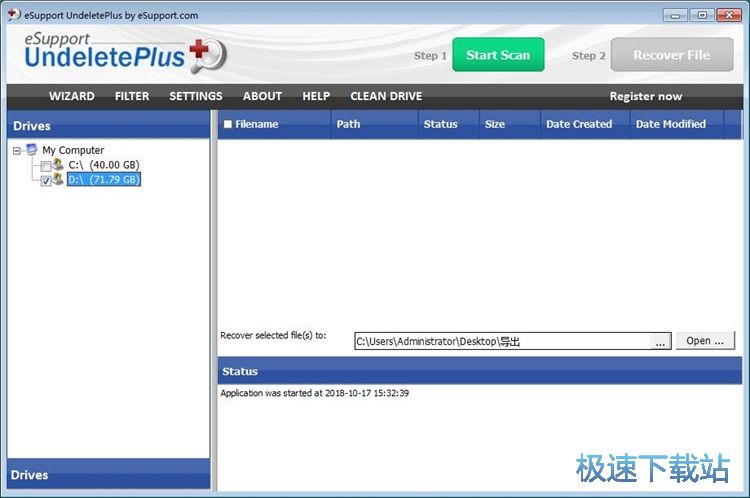
接下来我们就可以开始进行扫描了。在分区选择界面中,选择想要扫描的分区。极速小编选择了本地磁盘(D:NTFS)。选中本地磁盘(D:NTFS)然后点击软件主界面顶部的Start Scan开始扫描;
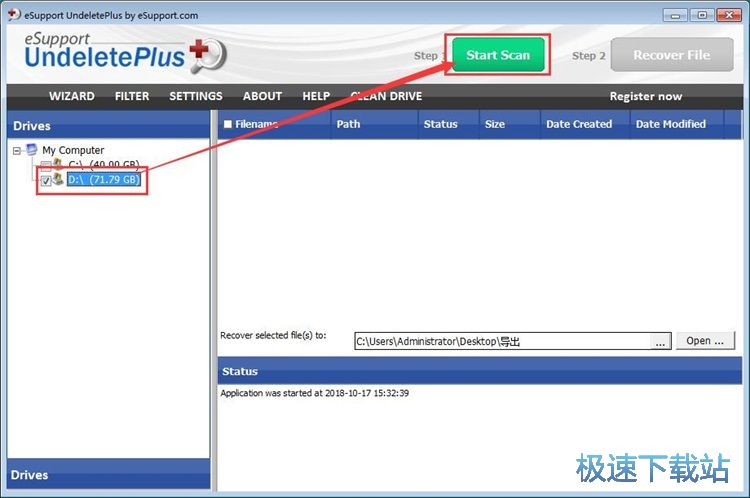
软件正在扫描电脑D盘分区的被删文件。扫描被删文件需要一定的时间,请耐心等待软件完成被删文件扫描任务;
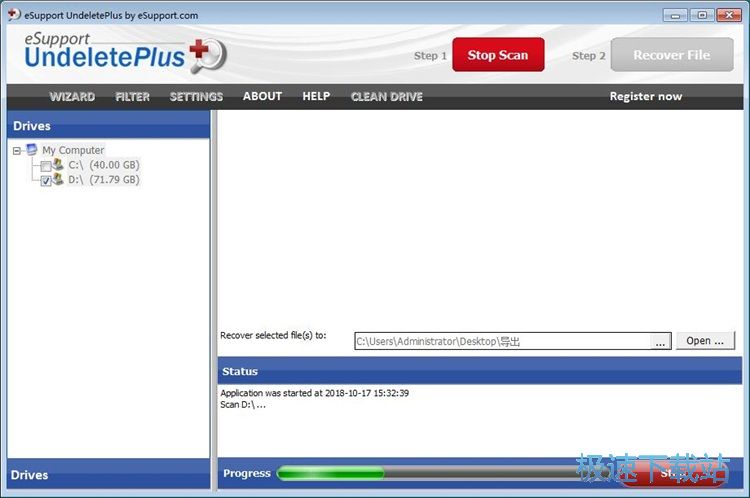
扫描完成。软件扫描发现了24203个可恢复的被删文件。点击窗口关闭按钮就可以将弹窗关闭;
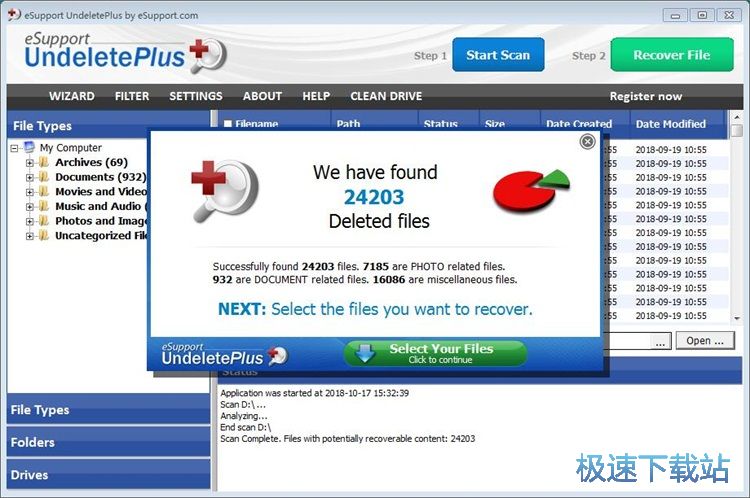
这时候软件会将扫描发现的可以恢复的D盘被删文件显示在软件的主界面上。点击选中想要恢复到电脑本地的文件,极速小编以TXT文档为例子。选中文件后点击软件主界面右上角的Recover File恢复文件,就可以将选中的TXT文档恢复到设置好的被删文件恢复路径中;
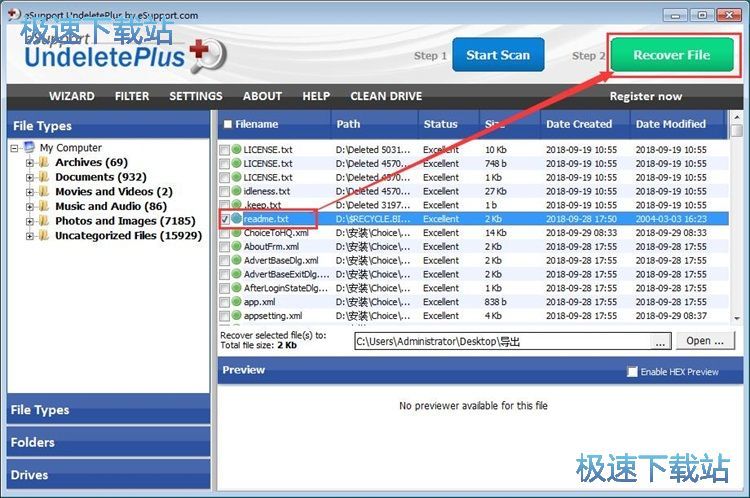
D盘被删文件恢复完成,这时候软件会弹窗提示成功将1个选中的文件恢复到电脑文件夹中;

这时候我们打开软件的被删文件恢复路径,就可以看到使用Undelete Plus扫描恢复到电脑中的被删TXT文档。
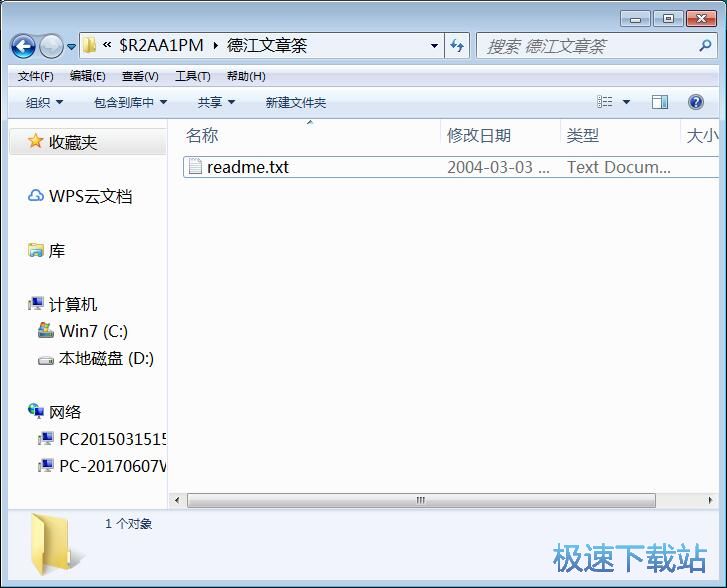
Undelete Plus的使用方法就讲解到这里,希望对你们有帮助,感谢你对极速下载站的支持!
Undelete Plus 3.0.8.1010 官方版
- 软件性质:国外软件
- 授权方式:共享版
- 软件语言:英文
- 软件大小:2734 KB
- 下载次数:599 次
- 更新时间:2019/3/13 21:36:26
- 运行平台:WinXP,Win7...
- 软件描述:Undelete Plus可以快捷而有效地恢复误删除的文件,包括从回收站中清空,... [立即下载]
相关资讯
相关软件
- 怎么将网易云音乐缓存转换为MP3文件?
- 比特精灵下载BT种子BT电影教程
- 土豆聊天软件Potato Chat中文设置教程
- 怎么注册Potato Chat?土豆聊天注册账号教程...
- 浮云音频降噪软件对MP3降噪处理教程
- 英雄联盟官方助手登陆失败问题解决方法
- 蜜蜂剪辑添加视频特效教程
- 比特彗星下载BT种子电影教程
- 好图看看安装与卸载
- 豪迪QQ群发器发送好友使用方法介绍
- 生意专家教你如何做好短信营销
- 怎么使用有道云笔记APP收藏网页链接?
- 怎么在有道云笔记APP中添加文字笔记
- 怎么移除手机QQ导航栏中的QQ看点按钮?
- 怎么对PDF文档添加文字水印和图片水印?
- 批量向视频添加文字水印和图片水印教程
- APE Player播放APE音乐和转换格式教程
- 360桌面助手整理桌面图标及添加待办事项教程...
- Clavier Plus设置微信电脑版快捷键教程
- 易达精细进销存新增销售记录和商品信息教程...